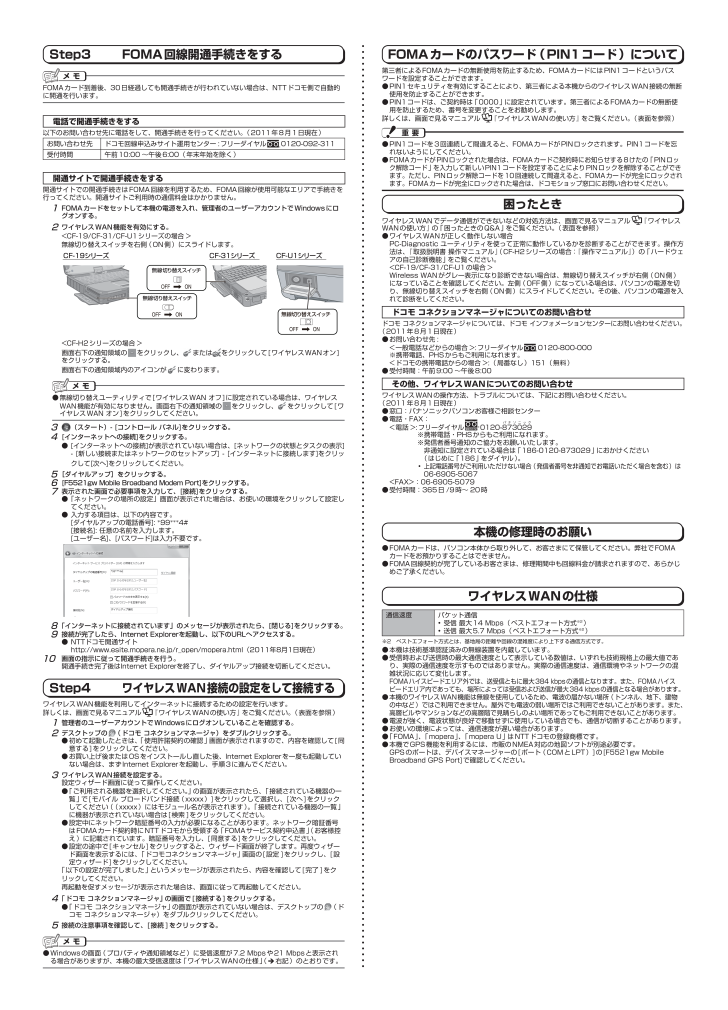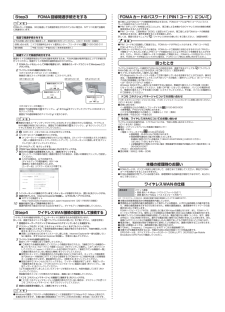Step3FOMA回線開通手続きをするFOMAカード到着後、30日経過しても開通手続きが行われていない場合は、NTTドコモ側で自動的に開通を行います。電話で開通手続きをする以下のお問い合わせ先に電話をして、開通手続きを行ってください。(2011年8月1日現在)お問い合わせ先ドコモ回線申込みサイト運用センター :フリーダイヤル 0120-092-311受付時間午前10:00 ~午後6:00(年末年始を除く)開通サイトで開通手続きをする開通サイトでの開通手続きはFOMA回線を利用するため、FOMA回線が使用可能なエリアで手続きを行ってください。開通サイトご利用時の通信料金はかかりません。1 FOMAカードをセットして本機の電源を入れ、管理者のユーザーアカウントでWindowsにログオンする。2 ワイヤレスWAN機能を有効にする。<CF-19/CF-31/CF-U1シリーズの場合 >無線切り替えスイッチを右側(ON側)にスライドします。CF-19シリーズ CF-31シリーズ CF-U1シリーズ無線切り替えスイッチ無線切り替えスイッチ無線切り替えスイッチ<CF-H2シリーズの場合 >画面右下の通知領域のをクリックし、 または をクリックして[ワイヤレスWANオン]をクリックする。画面右下の通知領域内のアイコンがに変わります。 ●無線切り替えユーティリティで[ワイヤレスWAN オフ]に設定されている場合は、ワイヤレスWAN機能が有効になりません。画面右下の通知領域のをクリックし、 をクリックして[ワイヤレスWAN オン]をクリックしてください。 3 (スタート)- [コントロール パネル]をクリックする。 4 [インターネットへの接続]をクリックする。● [インターネットへの接続]が表示されていない場合は、[ネットワークの状態とタスクの表示] - [新しい接続またはネットワークのセットアップ] - [インター ネットに接続します]をクリックして[次へ]をクリックしてください。 5 [ダイヤルアップ]をクリックする。 6 [F5521gw Mobile Broadband Modem Port]をクリックする。 7 表示された画面で必要事項を入力して、[接続]をクリックする。● 「ネットワークの場所の設定」画面が表示された場合は、お使いの環境をクリックして設定してください。● 入力する項目は、以下の内容です。 [ダイヤルアップの電話番号]: *99***4# [接続名]: 任意の名前を入力します。 [ユーザー名]、[パスワード]は入力不要です。 8 「インターネットに接続されています」のメッセージが表示されたら、[閉じる]をクリックする。 9 接続が完了したら、Internet Explorerを起動し、以下のURLへアクセスする。● NTTドコモ開通サイト http://www.esite.mopera.ne.jp/r_open/mopera.html(2011年8月1日現在)10 画面の指示に従って開通手続きを行う。 開通手続き完了後はInternet Explorerを終了し、ダイヤルアップ接続を切断してください。Step4 ワイヤレスWAN接続の設定をして接続するワイヤレスWAN機能を利用してインターネットに接続するための設定を行います。詳しくは、画面で見るマニュアル『ワイヤレスWANの使い方』をご覧ください。(表面を参照)1 管理者のユーザーアカウントでWindowsにログオンしていることを確認する。2 デスクトップの (ドコモ コネクションマネージャ)をダブルクリックする。 ●初めて起動したときは、「使用許諾契約の確認」画面が表示されますので、内容を確認して[同意する]をクリックしてください。 ●お買い上げ後またはOSをインストールし直した後、Internet Explorerを一度も起動していない場合は、まずInternet Explorerを起動し、手順3に進んでください。3 ワイヤレスWAN接続を設定する。設定ウィザード画面に従って操作してください。 ●「ご利用される機器を選択してください。」の画面が表示されたら、「接続されている機器の一覧」で[モバイル ブロードバンド接続(xxxxx)]をクリックして選択し、[次へ]をクリックしてください((xxxxx)にはモジュール名が表示されます)。「接続されている機器の一覧」に機器が表示されていない場合は[検索 ]をクリックしてください。 ●設定中にネットワーク暗証番号の入力が必要になることがあります。ネットワーク暗証番号はFOMAカード契約時にNTTドコモから受領する「FOMAサービス契約申込書」(お客様控え)に記載されています。暗証番号を入力し、[同意する]をクリックしてください。 ●設定の途中で[キャンセル]をクリックすると、ウィザード画面が終了します。再度ウィザード画面を表示するには、「ドコモコネクションマネージャ」画面の[設定 ]をクリックし、[設定ウィザード]をクリックしてください。「以下の設定が完了しました」というメッセージが表示されたら、内容を確認して[完了 ]をクリックしてください。再起動を促すメッセージが表示された場合は、画面に従って再起動してください。4 「ドコモ コネクションマネージャ」の画面で[接続する]をクリックする。 ●「ドコモ コネクションマネージャ」の画面が表示されていない場合は、デスクトップの(ドコモ コネクションマネージャ)をダブルクリックしてください。5 接続の注意事項を確認して、[接続 ]をクリックする。 ●Windowsの画面(プロパティや通知領域など)に受信速度が7.2 Mbpsや21 Mbpsと表示される場合がありますが、本機の最大受信速度は「ワイヤレスWANの仕様」(右記)のとおりです。FOMAカードのパスワード(PIN1コード)について第三者によるFOMAカードの無断使用を防止するため、FOMAカードにはPIN1コードというパスワードを設定することができます。 ●PIN1セキュリティを有効にすることにより、第三者による本機からのワイヤレスWAN接続の無断使用を防止することができます。 ●PIN1コードは、ご契約時は「0000」に設定されています。第三者によるFOMAカードの無断使用を防止するため、番号を変更することをお勧めします。詳しくは、画面で見るマニュアル 『ワイヤレスWANの使い方』をご覧ください。(表面を参照) ●PIN1コードを3回連続して間違えると、FOMAカードがPINロックされます。PIN1コードを忘れないようにしてください。 ●FOMAカードがPINロックされた場合は、FOMAカードご契約時にお知らせする8けたの「PINロック解除コード」を入力して新しいPIN1コードを設定することによりPINロックを解除することができます。ただし、PINロック解除コードを10回連続して間違えると、FOMAカードが完全にロックされます。FOMAカードが完全にロックされた場合は、ドコモショップ窓口にお問い合わせください。困ったときワイヤレスWANでデータ通信ができないなどの対処方法は、画面で見るマニュアル 『ワイヤレスWANの使い方』の「困ったときのQ&A」をご覧ください。(表面を参照) ●ワイヤレスWANが正しく動作しない場合PC-Diagnostic ユーティリティを使って正常に動作しているかを診断することができます。操作方法は、『取扱説明書 操作マニュアル』(CF-H2シリーズの場合:『操作マニュアル』)の「ハードウェアの自己診断機能」をご覧ください。<CF-19/CF-31/CF-U1の場合 >Wireless WANがグレー表示になり診断できない場合は、無線切り替えスイッチが右側(ON側)になっていることを確認してください。左側(OFF側)になっている場合は、パソコンの電源を切り、無線切り替えスイッチを右側(ON側)にスライドしてください。その後、パソコンの電源を入れて診断をしてください。ドコモ コネクションマネージャについてのお問い合わせドコモ コネクションマネージャについては、ドコモ インフォメーションセンターにお問い合わせください。(2011年8月1日現在) ●お問い合わせ先 :<一般電話などからの場合 >:フリーダイヤル0120-800-000※携帯電話、PHSからもご利用になれます。<ドコモの携帯電話からの場合 >:(局番なし)151(無料) ●受付時間:午前9:00 ~午後8:00その他、ワイヤレスWANについてのお問い合わせワイヤレスWANの操作方法、トラブルについては、下記にお問い合わせください。(2011年8月1日現在) ●窓口:パナソニックパソコンお客様ご相談センター ●電話・FAX:<電話 >: フリーダイヤル0120-8パ ナ ソ ニ ッ ク73029※携帯電話・PHSからもご利用になれます。※ 発信者番号通知のご協力をお願いいたします。非通知に設定されている場合は「186-0120-873029」におかけください(はじめに「186」をダイヤル)。• 上記電話番号がご利用いただけない場合(発信者番号を非通知でお電話いただく場合を含む)は06-6905-5067<FAX>:06-6905-5079 ●受付時間:365日 /9時~ 20時本機の修理時のお願い ●FOMAカードは、パソコン本体から取り外して、お客さまにて保管してください。弊社でFOMAカードをお預かりすることはできません。 ●FOMA回線契約が完了しているお客さまは、修理期間中も回線料金が請求されますので、あらかじめご了承ください。ワイヤレスWANの仕様通信速度パケット通信• 受信 最大14 Mbps(ベストエフォート方式※2)• 送信 最大5.7 Mbps(ベストエフォート方式※2)※2 ベストエフォート方式とは、基地局の距離や回線の混雑度により上下する通信方式です。 ●本機は技術基準認証済みの無線装置を内蔵しています。 ●受信時および送信時の最大通信速度として表示している数値は、いずれも技術規格上の最大値であり、実際の通信速度を示すものではありません。実際の通信速度は、通信環境やネットワークの混雑状況に応じて変化します。FOMAハイスピードエリア外では、送受信ともに最大384 kbpsの通信となります。また、FOMAハイスピードエリア内であっても、場所によっては受信および送信が最大384 kbpsの通信となる場合があります。 ●本機のワイヤレスWAN機能は無線を使用しているため、電波の届かない場所(トンネル、地下、建物の中など)ではご利用できません。屋外でも電波の弱い場所ではご利用できないことがあります。また、高層ビルやマンションなどの高層階で見晴らしのよい場所であってもご利用できないことがあります。 ●電波が強く、電波状態が良好で移動せずに使用している場合でも、通信が切断することがあります。 ●お使いの環境によっては、通信速度が遅い場合があります。 ●「FOMA」、「mopera」、「mopera U」はNTTドコモの登録商標です。 ●本機でGPS機能を利用するには、市販のNMEA対応の地図ソフトが別途必要です。GPSのポートは、デバイスマネージャーの[ポート(COMとLPT)]の[F5521gw Mobile Broadband GPS Port]で確認してください。DFQW5544ZA_WWAN接続ガイド.indd 2 2011/08/23 17:09:08








![前ページ カーソルキー[←]でも移動](http://gizport.jp/static/images/arrow_left2.png)